如何将iPhone数据备份到iTunes的详细指南
在当下这个信息为王的时代,数据安全已经越来越被人们重视,使用iPhone的用户,都了解iTunes备份,使用iTunes备份的场景很多,比如有些用户希望备份设备上的数据,然后删除一些设备上的数据释放iPhone的空间,有人希望使用iTunes备份数据将数据转移到新的iPhone上等等,在本文中,我们一起来了解一下如何使用iTunes备份iPhone数据。
1.什么是iTunes备份
iTunes是Apple提供的默认应用程序,用于备份设备中的所有数据和设置。您可以选择立即备份和加密备份。备份的数据包含一下内容:
- 照片和图像(可能包括相机照片,屏幕截图,壁纸等)
- 应用程序数据(文档,应用程序设置,首选项等)
- 媒体文件(视频,音乐,电影,铃声等)
- 消息和通话记录(语音留言,联系人,通话记录,iMessages等)
- 手机,笔记,日历,书签,离线数据等设置。
2.如何使用iTunes备份iPhone
使用iTunes备份iPhone非常简单。您需要拥有的只是计算机上安装的最新版iTunes,准备好USB数据线和电脑,以下是详细的操作指南:
1.首先在计算机上启动iTunes >>使用USB线连接iPhone和电脑。
2.然后单击设备图标>>单击摘要选项卡(您可以在屏幕左侧找到此选项)。
3.现在选择“此计算机”选项>>单击“立即备份”按钮以启动备份过程。
4.您的iPhone将备份到iTunes,备份时间取决于文件的大小,需要等待一段时间,直到备份完成。

3.在没有iTunes的情况下如何进行iPhone数据备份
如果您觉得iTunes操作复杂,或者使用中出现问题,小编推荐您使用一款第三方免费备份iPhone的工具 牛学长苹果数据管理工具 ,此工具操作非常简单,它可以批量备份数据也可以有选择的进行数据备份,牛学长苹果数据管理工具支持备份20多种文件类型,如音乐、照片、视频、联系人、短信等
在没有iTunes的情况下备份iPhone:
1.在计算机上启动牛学长苹果数据管理工具 >>使用USB线连接iPhone和电脑。
2.界面上将会弹出提示,显示“信任此计算机”选项,只需解锁iPhone并输入密码即可将iPhone连接到计算机。
3.单击屏幕顶部显示的“备份和还原”选项。

4.选择要备份的文件类型。您可以一次选择一个或多个。
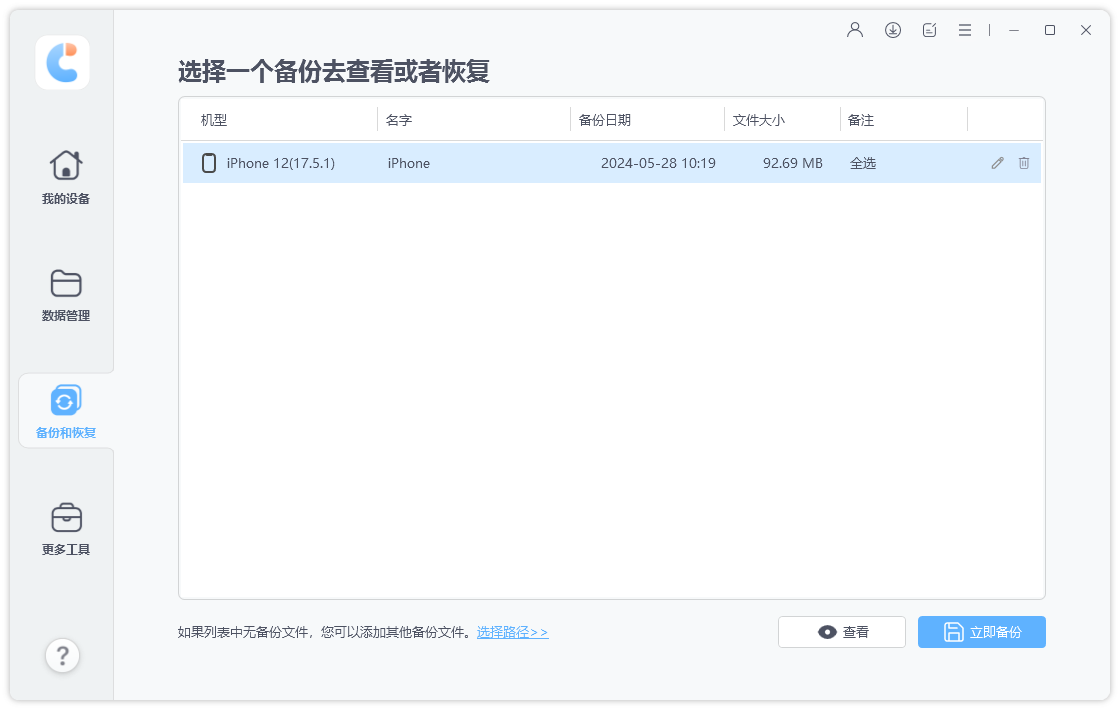
5.现在单击“备份”按钮,备份过程需要一段时间才能完成此过程。
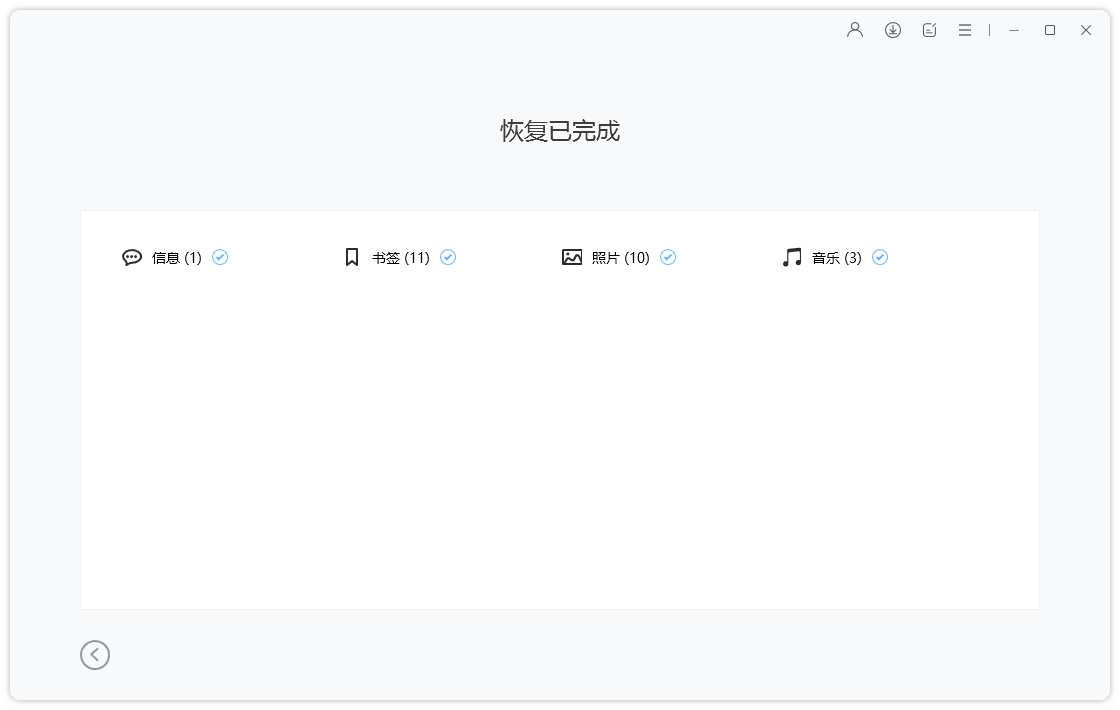
如何从iTunes还原备份
从iTunes恢复备份非常简单,牛学长苹果数据管理工具还支持恢复iTunes备份,恢复备份的步骤非常简单,无需专业的知识即可完成操作。使用牛学长苹果数据管理工具恢复备份的过程与备份数据的过程相同。进入“备份和还原”选项卡后,单击屏幕左下角的“查看或还原以前的备份文件”,然后按照屏幕上的说明在几分钟内恢复。

本文从什么是iTunes备份,如何使用iTunes备份iPhone,在没有iTunes的情况下如何进行iPhone数据备份,如何从iTunes还原备份四个方面介绍了iTunes备份,希望可以帮到您。如果您需要备份或者还原iPhone数据,小编在这里推荐您使用 牛学长苹果数据管理工具
